Azure: 클라우드 스토리지 풀에 대한 인증 세부 정보 지정
 변경 제안
변경 제안


Azure Blob 스토리지용 Cloud Storage Pool을 생성할 때 StorageGRID에서 개체를 저장하는 데 사용할 외부 컨테이너의 계정 이름 및 계정 키를 지정해야 합니다.
-
클라우드 스토리지 풀에 대한 기본 정보를 입력하고 공급자 유형으로 * Azure Blob Storage * 를 지정해야 합니다. * 공유 키 * 가 * 인증 유형 * 필드에 나타납니다.
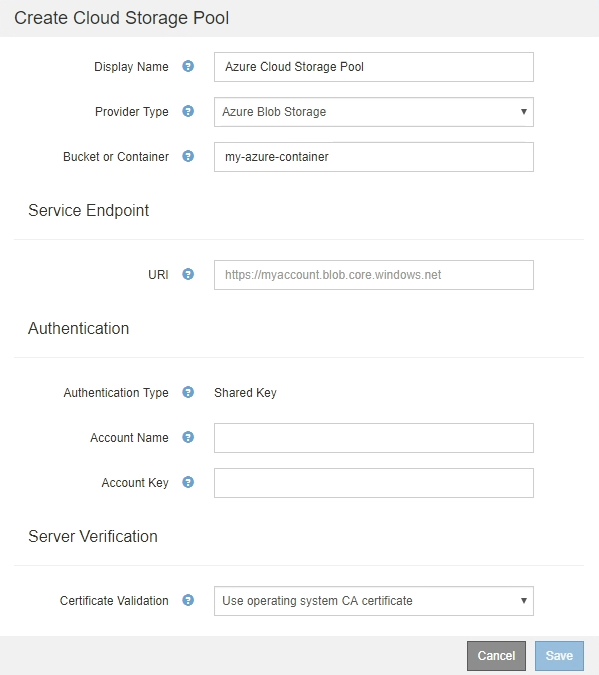
-
클라우드 스토리지 풀에 사용되는 Blob 스토리지 컨테이너에 액세스하는 데 사용되는 URI(Uniform Resource Identifier)를 알아야 합니다.
-
스토리지 계정의 이름과 암호 키를 알고 있어야 합니다. Azure 포털을 사용하여 이러한 값을 찾을 수 있습니다.
-
Service Endpoint * 섹션에서 Cloud Storage Pool에 사용되는 Blob 저장소 컨테이너에 액세스하는 데 사용되는 URI(Uniform Resource Identifier)를 입력합니다.
다음 형식 중 하나로 URI를 지정합니다.
-
https://host:port -
http://host:port
포트를 지정하지 않으면 기본적으로 포트 443이 HTTPS URI에 사용되고 포트 80은 HTTP URI에 사용됩니다. Azure Blob 저장소 컨테이너용 + * 예제 URI *:
https://myaccount.blob.core.windows.net -
-
인증 * 섹션에서 다음 정보를 제공합니다.
-
계정 이름 * 에 대해 외부 서비스 컨테이너를 소유한 Blob 저장소 계정의 이름을 입력합니다.
-
계정 키 * 의 경우 Blob 저장소 계정의 암호 키를 입력합니다.
Azure 끝점의 경우 공유 키 인증을 사용해야 합니다. -
-
서버 검증 * 섹션에서 클라우드 스토리지 풀에 대한 TLS 연결에 대한 인증서 유효성을 검사하는 데 사용할 방법을 선택합니다.
옵션을 선택합니다 설명 운영 체제 CA 인증서를 사용합니다
운영 체제에 설치된 기본 CA 인증서를 사용하여 연결을 보호합니다.
사용자 지정 CA 인증서를 사용합니다
사용자 지정 CA 인증서를 사용합니다. Select New * 를 클릭하고 PEM 인코딩된 인증서를 업로드합니다.
인증서를 확인하지 않습니다
TLS 연결에 사용되는 인증서가 검증되지 않았습니다.
-
저장 * 을 클릭합니다.
클라우드 스토리지 풀을 저장할 때 StorageGRID은 다음을 수행합니다.
-
컨테이너와 URI가 있는지, 지정한 자격 증명을 사용하여 해당 컨테이너에 연결할 수 있는지 확인합니다.
-
컨테이너에 마커 파일을 기록하여 클라우드 스토리지 풀로 식별합니다. 이름이 인 이 파일은 제거하지 마십시오
x-ntap-sgws-cloud-pool-uuid.
Cloud Storage Pool 검증이 실패하면 검증에 실패한 이유를 설명하는 오류 메시지가 표시됩니다. 예를 들어 인증서 오류가 있거나 지정한 컨테이너가 이미 없는 경우 오류가 보고될 수 있습니다.
클라우드 스토리지 풀 문제 해결 지침을 참조하여 문제를 해결한 다음 Cloud Storage Pool을 다시 저장해 보십시오.



